 网友评分:5.4分
网友评分:5.4分
realtek高清晰音频管理器目前支持window7,解决了window7前面板不能输出问题。但是和SRS Audio Sanbox不兼容,两者只能使用一个,SRS和这个在Win7里不能同时用。
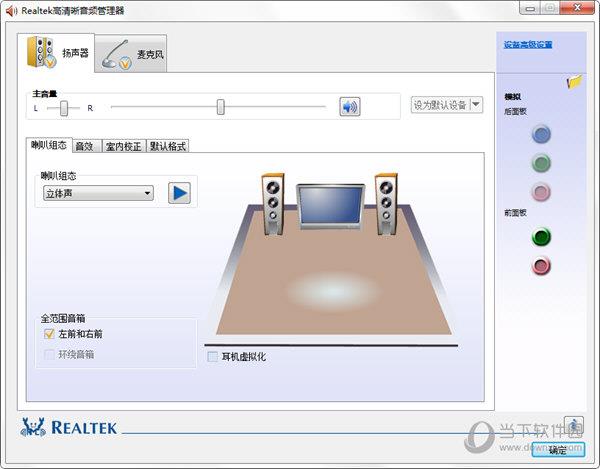
SRS确实声音尖锐了一点,可是如果调的好的话可以让垃圾耳机音质提升好几个档次。Realtek HD音频管理器应该和SRS一样,都是在驱动上加载,同时使用估计会冲突。其实还有一个别的改善方法,那就是装创新破解的声卡驱动。
SRS偏冷,但是音质绝对一流;创新那个破解驱动音质稍微暖和一点,但是耳机效果不如SRS,声场宽了以后失真严重;SRS在XP下的效果好于创新破解驱动在Win7下的效果。
一般来说,如果品牌机厂商打算在某个机型上预装某种音效,都要根据这款机器的喇叭设计调校对应的参数
比如SRS,SRS公司会把针对各种定制机型的方案打包进SRS控制台安装包里,发给品牌机厂商
安装包执行时会检测机器型号,自动载入对应的方案
但现在是在白牌卡上装,所以只能载入一个最中庸的方案。那么如何使用那些定制机型的方案呢?
我在这个驱动包的#presets目录里放了近200种品牌机的方案,就是从SRS控制台安装包里提取的一堆xml文件(重复、无效的已删),文件名就是机器型号
如果你用的是笔记本,可以观察一下自己机器的喇叭位置、大小,上网搜一下同尺寸的品牌机里有没有设计类似的,看看这个品牌机有没有对应的方案,如果有就可以直接套用
如果你有耐心,可以多试几种,找到最适合自己喇叭或觉得好听的方案
比如,要套用华硕ET20xx一体机的方案(其实我那个Sonic Focus就是这个型号),在驱动包里找到presets_asus_et2001.xml,把它改名为presets_SRS_default.xml,复制到Program FilesSRS LabsSRS Control Panel里覆盖原文件。右键点托盘的SRS图标,退出,重新打开,默认参数就更新了,如果正在播放音乐,可以马上听到效果改变。
支持Windows 7
realtek高清晰音频管理器支持windows 7,解决了windows 7前面板不能输出问题;
音质醇厚
相较于内置的SRS Audio Sanbox音频管理器,realtek高清晰音频管理器声音明显醇厚得多;
操作简单
realtek高清晰音频管理器作为一款高水平的音频管理器,操作界面上的设计却十分简单直观,这种反差萌是不是很赞?
1、REALTEK装好后,可在电脑桌面右下角打开管理界面;
2、如需启动均衡器,可点击管理界面右方的启动键启动;

3、有需要的用户可在管理界面的上方的“环境”中选择,选择后你听到的音乐就是通过模仿在该环境下生成的;

4、选择混频器标签,混频器的设置和电脑上的音频设置差不多,声音左右移动是均衡左右声道,上下移动是声音高低,点击喇叭是静音;



5、选择音频I/O标签,点击下拉菜单,可以选择你的声音输出选择是耳机还是音箱;

6、点“音频I/O”的小工具按钮,弹出接头设置选择。很多朋友经常会问,为什么耳机插到前面板没有声音输出,你们可以在这里找到原因。第一个选择就是禁用前面板检测,将这勾勾掉就行了。第二个是插入前面板就关闭后面板输出的选项,这个可以勾上去。我们一般是前面板插耳机,后面板插的是音箱。第三个当插入设备就弹出对话框,建议勾掉。如果你的耳机插孔不太好的话,这选项如果勾着系统就会一直弹出对话窗口;
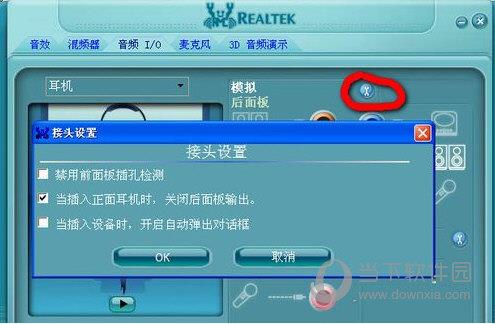
7、选择麦克风标签,里面可以对麦克风进行减噪和回声消除;

8、选择3D音频演示,这里可以测试你的耳机和音箱是否正常。
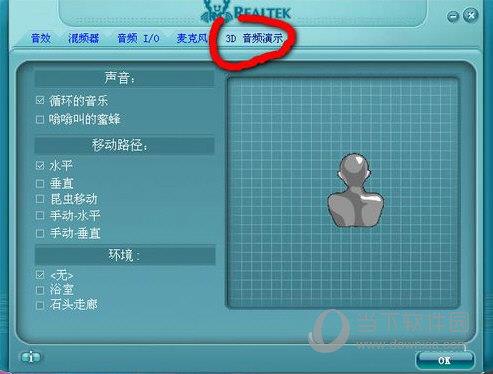
标签: Realtek HD音频管理器 音频管理器

全民K歌PC版 V2.21.170 官方最新版 92.37M | 简体中文 | 7.6
下载
安卓投屏 V8.7.6 免费版 56.26M | 简体中文 | 5
下载
dnf反和谐补丁2021 最新免费版 273M | 简体中文 | 5
下载
GTA4完全版汉化补丁 V2021 Steam版 5.5M | 简体中文 | 5
下载
TapTap电脑版 V2.11.0 官方最新版 36.36M | 简体中文 | 5
下载
征服的荣耀围城修改器 V1.0 游侠版 30.42M | 简体中文 | 4.3
下载